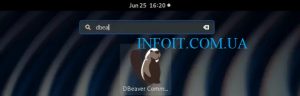Как установить DBeaver в Fedora 32/31/30 и CentOS 7/8
Добро пожаловать в наше руководство по установке DBeaver CE Database Tool на Fedora 32/31/30/29 и CentOS 7/8. DBeaver CE — это бесплатный мультиплатформенный инструмент управления базами данных / клиент SQL с открытым исходным кодом, основанный на платформе Eclipse и предназначенный для программистов SQL, разработчиков, аналитиков и администраторов баз данных.
DBeaver поддерживает любую систему баз данных, использующую драйвер JDBC — MySQL / MariaDB, Oracle, PostgreSQL, Google BigQuery, DB2 LUW, Exasol, SQL Server, SQLite, Sybase / SAP ASE, Firebird, H2, HSQLDB, Derby, Teradata, Vertica, Netezza, Informix и др.
Для использования с источниками данных не-JDBC, такими как MongoDB, WMI, Redis, Cassandra, вам потребуется обновление до DBeaver Enterprise Edition . DBeaver — это хороший инструмент для создания SQL-запросов, редактирования и передачи данных, просмотра деревьев объектов, выполнения задач администрирования базы данных, мониторинга сеансов подключения к базе данных и многого другого.
Выполните несколько шагов, описанных ниже, чтобы установить и настроить DBeaver в Fedora 30/29 и CentOS 7/8.
Шаг 1. Установите Java
Основным требованием для запуска DBeaver является Java. Убедитесь, что в вашей системе CentOS 7/8 и Fedora 30/29 установлена Java. Последний выпуск DBeaver поддерживает Java 11 LTS.
---- RHEL 8 / CentOS 8 / Fedora 30+ --------
$ sudo dnf install java-11-openjdk-devel
---------- Java 8 ------------------
$ sudo yum install java-1.8.0-openjdk java-1.8.0-openjdk-devel
Для Java 11 в CentOS 7 / Fedora 29: Установите Java 11 в CentOS 7 / Fedora
Подтвердите установленную версию Java.
$ java -version openjdk version "11.0.3" 2019-04-16 OpenJDK Runtime Environment (build 11.0.3+4) OpenJDK 64-Bit Server VM (build 11.0.3+4, mixed mode) $ java -version openjdk version "1.8.0_212" OpenJDK Runtime Environment (build 1.8.0_212-b04) OpenJDK 64-Bit Server VM (build 25.212-b04, mixed mode)
Шаг 2: Загрузите и установите DBeaver
После установки Java загрузите последний пакет RPe для DBeaver.
sudo yum -y install wget
wget https://dbeaver.io/files/dbeaver-ce-latest-stable.x86_64.rpmУстановите пакет с помощью rpm / dnf или менеджера пакетов yum.
$ sudo rpm -Uvh ./dbeaver-ce-latest-stable.x86_64.rpm Verifying... ################################# [100%] Preparing... ################################# [100%] Updating / installing... 1:dbeaver-ce-0:6.1.1-stable ################################# [100%]
Шаг 3: Подготовьте сервер базы данных
Перед запуском и настройкой службы DBeaver может потребоваться создать базу данных и пользователя базы данных для подключения. Для этой демонстрации я буду использовать сервер базы данных MariaDB.
Как установить MariaDB на CentOS 7
Установите базу данных MariaDB на CentOS / RHEL 8
Получив сервер базы данных, войдите в оболочку MySQL от имени пользователя root и создайте тестовую базу данных для подключения из инструмента базы данных DBeaver.
$ mysql -u root -p Enter password: Welcome to the MariaDB monitor. Commands end with ; or \g. Your MariaDB connection id is 48 Server version: 10.3.11-MariaDB-1:10.3.11+maria~bionic-log mariadb.org binary distribution Copyright (c) 2000, 2018, Oracle, MariaDB Corporation Ab and others. Type 'help;' or '\h' for help. Type '\c' to clear the current input statement. MariaDB [(none)]> CREATE DATABASE test_db; MariaDB [(none)]> CREATE USER 'test_user'@'localhost' IDENTIFIED BY 'StrongPassword'; MariaDB [(none)]> GRANT ALL PRIVILEGES ON test_db.* TO 'test_user'@'localhost'; MariaDB [(none)]> FLUSH PRIVILEGES; MariaDB [(none)]> QUIT;
Шаг 4: Запуск DBeaver
Вы можете запустить DBeaver из своего терминала или из Панели запуска приложений для своего рабочего стола.
$ dbeaverИли
1. Создайте новое соединение с базой данных — укажите тип базы данных.
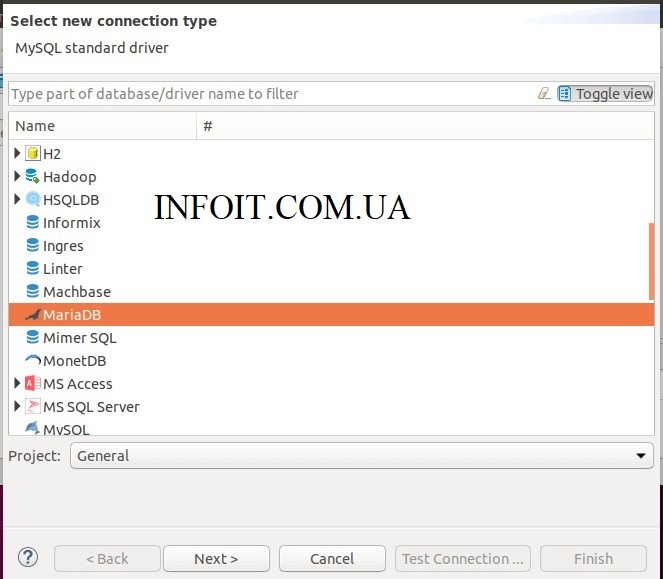
2. Предоставить информацию о доступе к базе данных — сервер, пользователь базы данных
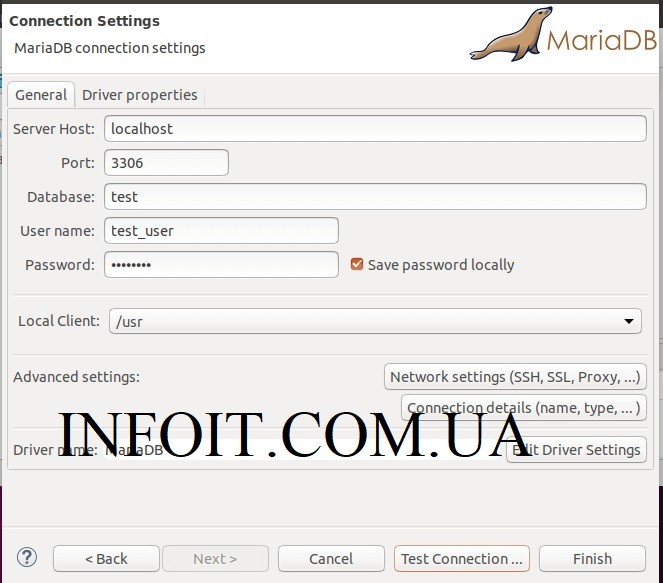
3. CНажмите « Проверить соединение», чтобы проверить соединение. Когда вас попросят скачать драйвер подключения mariadb, пожалуйста, согласитесь, нажав Download кнопку.
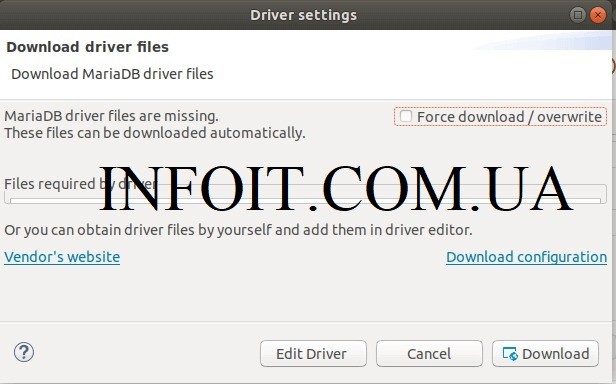
Ваш тест соединения должен затем вернуть успех.
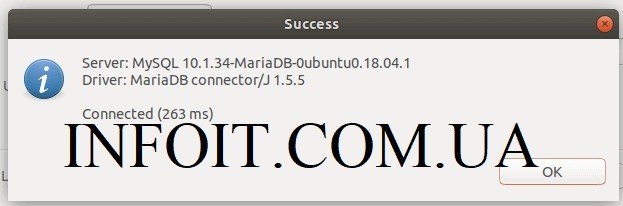
Теперь вы должны увидеть базу данных, созданную ранее в профиле подключения MariaDB.
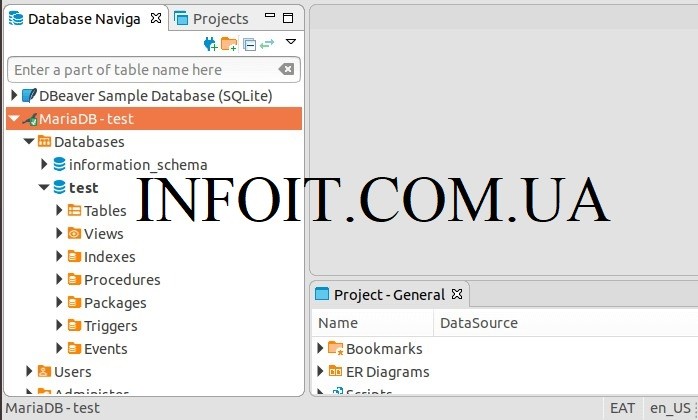
Теперь вы можете управлять своей базой данных, таблицами, триггерами, процедурами, представлениями, событиями и т. Д. С помощью DBeaver.
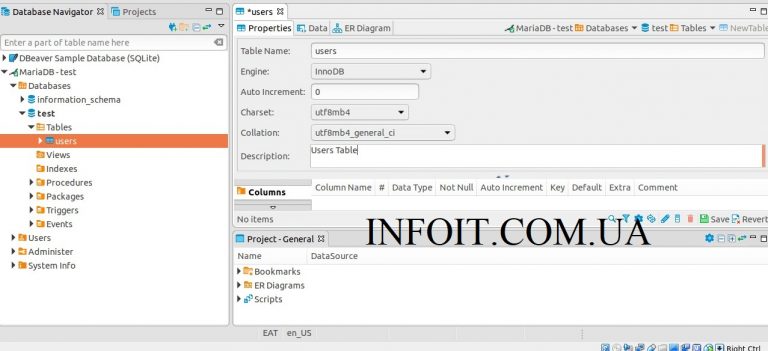
Вы научились устанавливать DBeaver на рабочую станцию Fedora & CentOS. Наслаждайтесь использованием редактора SQL, предоставляемого DBeaver, для генерации и тестирования SQL-запросов в графическом интерфейсе, а не в CLI.